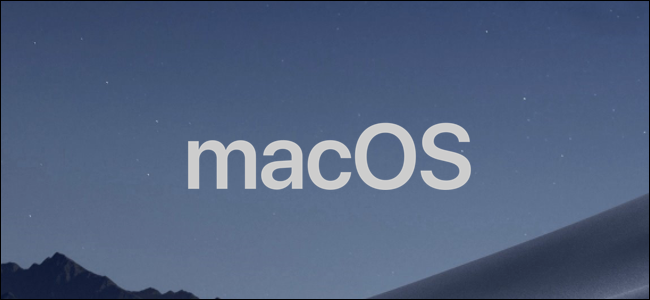
虽然MacOS上的联系人应用程序很适合作为你的电话簿,但它在跟踪详细的个人信息和联系方面也很有用。以下是如何将新人添加到您的列表中的方法。
如何在MacOS上添加联系人
从Dock、您的应用程序文件夹或通过Command+Space搜索来打开Mac上的联系人应用程序。
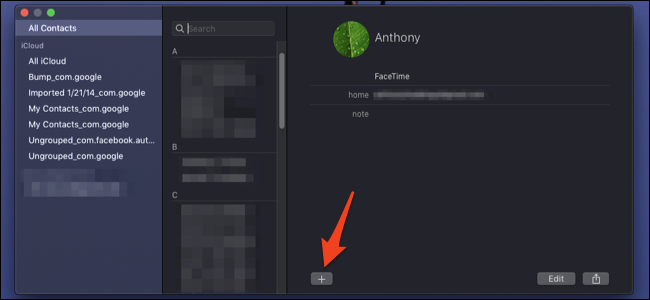
您将看到所有联系人的列表。单击其中任何一个,然后按下底部的+按钮以添加新联系人。
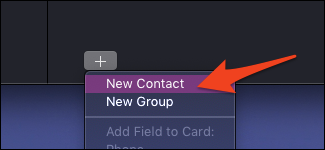
您也可以使用热键Command+N添加联系人,表示“新建”。
您将看到一张表格,您可以在其中填写您拥有的所有联系信息。第一个是名字,分为名字和姓氏,不过姓氏是可选的。
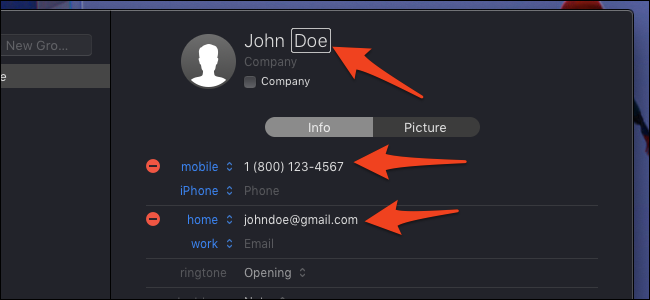
再往下看,你会发现联系人卡片相当详细,可以选择生日、地址,甚至是关于他们的多行个人笔记。您不必填写所有这些内容,只需一个电话或电子邮件即可添加联系人。
在顶部的名字下面,可以选择联系人的工作地点。如果联系人是一家企业,您可以选中“公司”框来翻转这两个选项。
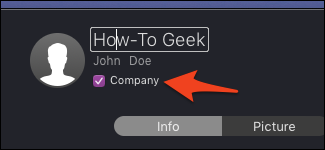
您仍然可以添加个人姓名,但业务名称将显示在联系人列表中。
如何添加联系人组
联系人应用程序有用于组织的组。添加联系人组的方式与添加联系人的方式相同,但方法是从下拉菜单中选择“新建组”。
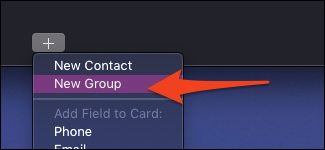
也可以使用热键Shift+Command+N添加组。组将显示在侧边栏中,您可以通过将联系人拖动到组上来将现有联系人添加到组中。
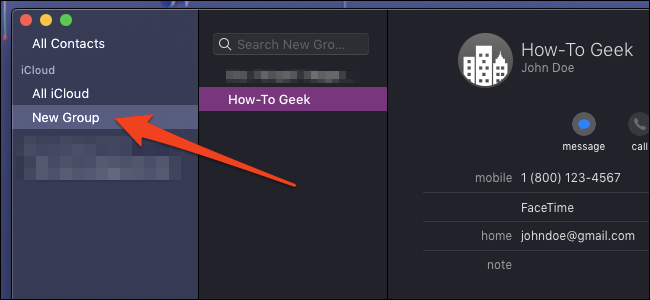
可以通过高亮显示并按Enter键来重命名组,也可以通过高亮显示并按Delete键来删除组。
如何与iCloud同步联系人
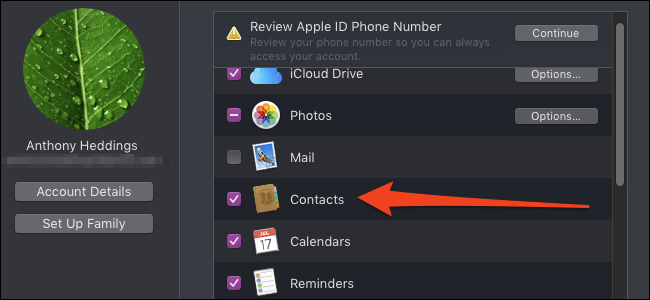
只要您登录到您的iCloud帐户并在设置中启用,联系人就应该自动与iCloud同步。要确保它处于打开状态,请从Dock或您的应用程序文件夹中打开系统首选项,然后单击“iCloud”设置。如果您已登录,请确保选中“联系人”。
要让一切正常同步,你需要登录你的iPhone和任何其他连接的设备,并确保你也在这些设备上启用了iCloud。您在手机或Mac上添加或编辑的新联系人将在两者之间同步。
相关:如何在Mac上设置iCloud